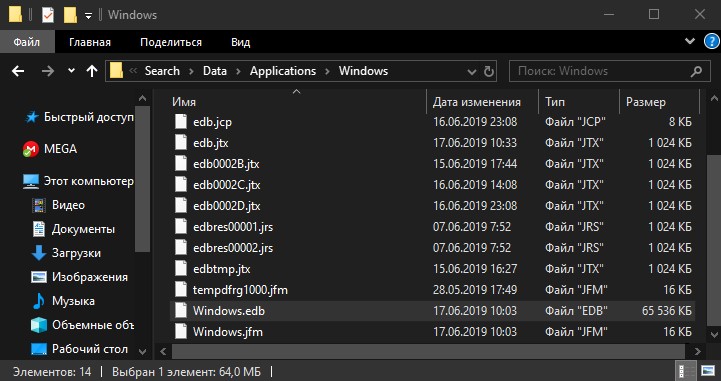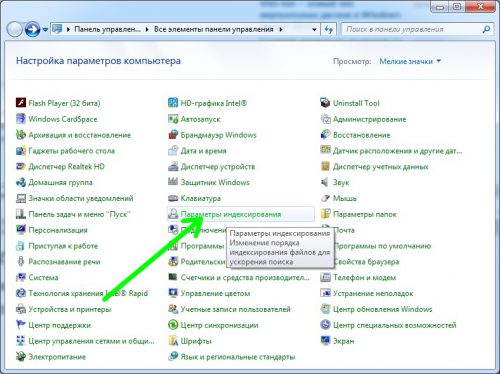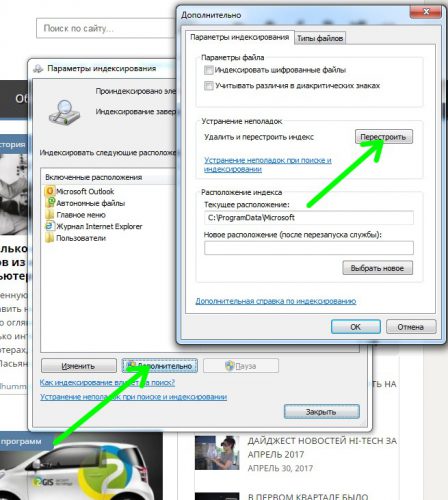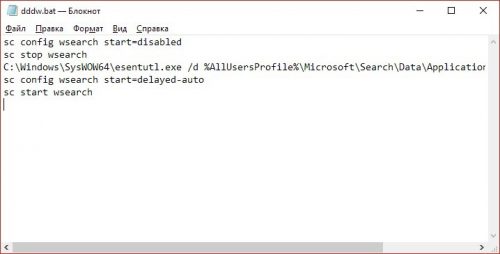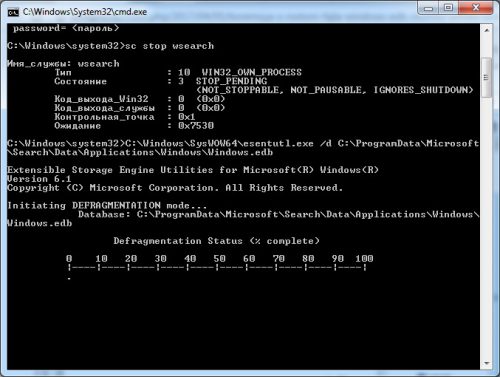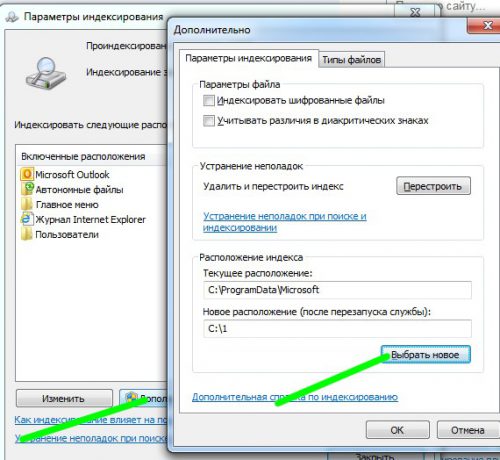- Файл Windows.edb: Что это такое и как уменьшить размер?
- Восстановить индекс Windows
- Windows.edb огромный файл на Windows 10
- Что такое Windows EDB? Как я могу удалить Windows EDB с моего компьютера?
- Как очистить файл Windows.edb
- Решение 1. Дефрагментируйте индекс
- Решение 2. Удалите и перестройте файл Windows.edb
- Шаг 3: перестроить индекс
- Решение 3. Отключите поиск Windows на панели управления
- Решение 4. Измените расположение файла Windows.edb
- Решение 5. Используйте исправление Microsoft
- Решение 6. Запустите Центр обновления Windows
- Уменьшение объема файла windows.edb
- Переиндексация
- С помощью Esentutl
- Удаление файла
- Перенос индексного файла в другое место
- Файл Windows.edb становится очень большим, в Windows Server 2012 и Windows 8
- Симптомы
- Решение
- Сведения об обновлении
- Статус
- Дополнительные сведения
Файл Windows.edb: Что это такое и как уменьшить размер?
Windows.edb — очень популярный файл для пользователей из-за своих больших размеров. Он может занимать до 200 Гб пространства на вашем диске. И по этой причине возникают вопросы, почему файл Windows.edb так много весит? как его переместить на другой диск? можно ли его очистить или удалить пересоздав новый? Все эти вопросы мы и разберем.
Windows.edb сам по себе является индексной базой данных службы поиска Windows. Благодаря такой индексации поиск происходит быстрее и эффективнее. Размер файла windows.edb зависит от количества файлов, имеющихся в вашей системе. Что кажется логичным, поскольку чем больше у вас файлов, тем больше будет индексов. Из-за этого этот файл занимает до сотен гигабайт памяти, что совсем не желательно.
Восстановить индекс Windows
Шаг 1. Нужно переиндексировать файлы в системе, что и решит проблему уменьшив объем файла Windows.edb. Чтобы перестроить индекс Windows нажмите Win + R и введите services.msc. В службах найдите Windows Search, щелкните по ней два раза, чтобы открыть свойства и нажмите «Остановить«.
Шаг 2. После того как остановили службу, перейдите по пути C:\ProgramData\Microsoft\Search\Data\Applications\Windows и удалите файл Windows.edb. Потребуется включить скрытые файлы и папки, так как этот файл скрытый.
Шаг 3. Теперь нужно перестроить поиск. Наберите в поиске «Параметры индексирования» и откройте (можно найти в панели управления). В появившимся окне параметров индекса нажмите на «Дополнительно» и в новом окне щелкните по «Перестроить«. Это удалит и перестроит ваш индекс.
Windows потребуется некоторое время, чтобы переиндексировать файлы и перестроить индекс, поэтому ваш поиск может быть немного медленным.
Windows.edb огромный файл на Windows 10
Что такое Windows EDB? Как я могу удалить Windows EDB с моего компьютера?
- Дефрагментируйте индекс
- Удалите и перестройте файл Windows.edb
- Отключить поиск Windows на панели управления
- Изменить расположение файла Windows.edb
- Используйте исправление Microsoft
- Запустите Центр обновления Windows
Windows.edb – это файл базы данных службы поиска Windows, который предоставляет результаты поиска для файлов, содержимого и кэширования свойств после индексации. Windows.edb может раздуться через службу поиска Windows через некоторое время. Это приводит к увеличению размера Windows.edb и увеличению его дискового пространства. В этом случае вам нужно быстро найти способ освободить место на диске.
В этом руководстве команда Windows Report покажет вам, как исправить проблемы с большими файлами Windows.edb в Windows 10.
Как очистить файл Windows.edb
Решение 1. Дефрагментируйте индекс
Вы можете легко исправить огромную проблему Windows 10 в файле Windows.edb, дефрагментировав индекс в службе поиска Windows. Это позволяет системе организовать индекс для более быстрого доступа к данным.
Ниже описано, как выполнить дефрагментацию индекса.
- Перейдите в Пуск> Командная строка
- Чтобы запретить автоматический запуск службы поиска Windows, введите в командной строке следующую команду:
- Sc config wsearch start = отключено
- Выполните следующую команду, чтобы остановить службу поиска Windows:
- Чистый стоп wsearch
- Введите следующую команду для дефрагментации файла Windows.edb:
- esentutl.exe/d% AllUsersProfile% MicrosoftSearchDataApplicationsWindowsWindows.edb
- Введите следующую команду, чтобы изменить службу поиска Windows на отложенный запуск:
- Sc config wsearch start = delayed-auto
- Затем запустите следующую команду, чтобы запустить службу поиска Windows:
- Чистый старт wsearch
Если проблема с файлом Windows.edb по-прежнему велика для Windows 10, вы можете перейти к следующему решению.
- ЧИТАЙТЕ ТАКЖЕ: Исправлено: поиск Windows внезапно перестает работать
Решение 2. Удалите и перестройте файл Windows.edb
Еще одно быстрое решение проблемы Windows.edb – огромная проблема Windows 10 – удаление файла Windows.edb.
Шаг 1. Завершите SearchIndexer.exe в диспетчере задач
- Нажмите Ctrl + Alt + Delete и откройте диспетчер задач.
- После открытия диспетчера задач нажмите на вкладку «Процессы».
- Выберите процесс SearchIndexer.exe и нажмите «Стоп».
После завершения поиска продолжите удаление файлов .edb Windows.
Шаг 2. Удалите файл Windows.edb
- Перейдите в Пуск> Выполнить> Введите services.msc в программе «Выполнить» и нажмите «Enter».
- В окне «Службы» перейдите к службе поиска Windows .
- Дважды щелкните по нему, чтобы открыть его диалоговое окно. Остановите Сервис.
- Теперь щелкните правой кнопкой мыши папку с файлом Windows.edb и удалите ее.
Шаг 3: перестроить индекс
Хотя удаление файла Windows.edb решает огромную проблему Windows 10 с файлом Windows.edb. Но после этого поиск может быть медленнее; следовательно, вам нужно перестроить индекс.
Выполните следующие шаги, чтобы перестроить индекс:
- Перейдите в Пуск> Панель управления> Параметры индексирования
- Нажмите «Дополнительно» и выберите «Перестроить» на вкладке «Параметры индексации».
- Нажмите OK, чтобы подтвердить.
Решение 3. Отключите поиск Windows на панели управления
Файл Windows.edb накапливается в результате поиска Windows. Таким образом, еще один способ решения огромной проблемы Windows 10 файла Windows.edb является отключение поиска Windows. Это можно сделать с помощью панели управления.
Вот как отключить поиск Windows в панели управления:
- Перейдите в Пуск> Панель управления> Все элементы программы> Программа и компоненты
- В окне «Программы и компоненты» включите или отключите функции Windows.
- Снимите отметку с опции поиска Windows.
Это должно решить огромную проблему Windows 10 в файле Windows.edb.
- ЧИТАЙТЕ ТАКЖЕ : Исправлено: мгновенный поиск не работает в Windows 10
Решение 4. Измените расположение файла Windows.edb
Файл Windows.edb может в долгосрочной перспективе поглотить пространство на жестком диске. Поэтому необходимо переместить файл .edb в другое место.
Вот как можно изменить Windows.расположение файла edb:
- Перейдите в Пуск> Панель управления> Параметры индексирования
- В параметрах индексирования перейдите на вкладку «Дополнительно»> «Расположение индекса»> «Выбрать новый
- Перейдите к «новой» папке и установите ее в качестве нового местоположения для папки .edb файла.
Однако, если вы по-прежнему сталкиваетесь с огромной проблемой Windows 10 в файле Windows.edb, вы можете перейти к следующему решению.
Решение 5. Используйте исправление Microsoft
Microsoft выпустила обновление, чтобы исправить огромную проблему Windows 10 в файле Windows.edb. Таким образом вы можете установить и использовать исправление для решения проблемы.
Вот как это сделать:
- Перейдите по ссылке поддержки Microsoft.
- Теперь нажмите на меню «Исправление доступно для загрузки»
- После загрузки установите исправление, следуя инструкциям
- Перезагрузите компьютер после этого.
Примечание . Это исправление является профилактическим и в устранении огромной проблемы Windows 10 в файле Windows.edb.
- ЧИТАЙТЕ ТАКЖЕ : Как исправить высокую загрузку ЦП индексатора поиска Windows
Решение 6. Запустите Центр обновления Windows
Microsoft постоянно выпускает новые исправления, чтобы исправить некоторые проблемы, такие как проблема Windows 10 в файле Windows.edb. Поэтому вам необходимо запустить Центр обновления Windows, чтобы решить эту проблему.
Кроме того, это улучшает производительность и стабильность системы; поэтому вы должны запустить обновление Windows.
Вот как запустить обновление Windows:
- Перейдите в Пуск> введите «обновление» в поле поиска и затем нажмите «Центр обновления Windows», чтобы продолжить.
- В окне Центра обновления Windows проверьте наличие обновлений и установите доступные обновления.
- После завершения обновления перезагрузите компьютер с Windows.
Уменьшение объема файла windows.edb
Одной из причин уменьшения свободного пространства на винчестере – увеличение объема файла windows.edb, который представляет собой поисковый индекс системной службы Windows Search. За счет индексирования находящегося на компьютере контента он может достигать нескольких гигабайт в объеме, занимая место на системном диске. Давайте разберемся, как можно управлять размерами этого объемного файла.
Переиндексация
Уменьшать «вес» windows.edb рекомендуется специальным системным инструментом. Открываем панель управления и переходим в раздел «Параметры индексирования».
Кликаем «Дополнительно», а в новом окне – «Перестроить».
Ожидаем завершения процедуры. В зависимости от количества информации на винчестере, это может быть достаточно долго.
С помощью Esentutl
Искомый файл представляет собой базу данных в EDB-формате, поэтому его вполне можно дефрагментировать. Для этого воспользуемся консольной утилитой, работающей с такими данными. Прежде чем начать процесс, база данных должна быть в офлайн, следовательно поисковые службы требуется остановить. Приведенную ниже последовательность команд лучше сохранить в текстовый файл, присвоив ему расширение *.bat и потом запустить полученный файл в Проводнике:
sc config wsearch start=disabled
sc stop wsearch
esentutl.exe /d %AllUsersProfile%\Microsoft\Search\Data\Applications\Windows\Windows.edb
sc config wsearch start=delayed-auto
sc start wsearch
Для 64-битной версии Windows третья строка будет выглядеть немного иначе:
C:\Windows\SysWOW64\esentutl.exe /d %AllUsersProfile%\Microsoft\Search\Data\Applications\Windows\Windows.edb
Выполнять данный bat-файл следует от имени администратора.
Удаление файла
Если из-за нехватки места на винчестере не удается корректно выполнить вышеописанные операции, файл windows.edb можно удалить. Для этого необходимо сначала остановить службу поиска Windows, поэтому, как и в предыдущем случае, можно создать bat-файл, куда скопировать такие команды:
net stop «Windows Search»
del %PROGRAMDATA%\Microsoft\Search\Data\Applications\Windows\Windows.edb
net start «Windows Search»
После выполнения перезагружаемся – файл windows.edb будет создан и проиндексирован заново.
Перенос индексного файла в другое место
Если ваш файл windows.edb увеличивается так, что он занимает весь оставшийся объем системного диска C, его можно перенести в другое место. Таким образом, из-за увеличения его объема операционная система не будет подвисать.
Как и в первом параграфе, открываем «Параметры индексирования»-«Дополнительно», и жмем кнопку «Выбрать новое», где указываем альтернативный адрес для создания индексного файла.
Файл Windows.edb становится очень большим, в Windows Server 2012 и Windows 8
Симптомы
В Windows 8 и Windows Server 2012 служба поиска Windows может раздувать размер файла Windows.edb. В этом случае файл Windows.edb будет увеличиваться вплоть до очень большого размера и займёт много места на диске. В некоторых случаях размер файла может быть больше 50 гигабайт (ГБ).
Решение
Сведения об обновлении
Для решения этой проблемы установите набор обновлений 2836988 для Windows 8 и Windows Server 2012. Дополнительные сведения о том, как получить этот накопительный пакет обновления, щелкните следующий номер статьи базы знаний Майкрософт:
Windows Server 2012 и Windows 8 накопительный пакет обновления: Май 2013
Примечание. Это обновление является профилактическим, но не исправлением. Чтобы уменьшить размер файла Windows.edb, который уже подвержен этой проблеме, после установки данного обновления необходимо перестроить индекс поиска.
Проведите пальцем от правого края экрана, а затем коснитесь кнопки Поиск. Или, если вы используете мышь, переведите указатель в правый нижний угол экрана и нажмите кнопку Поиск.
Коснитесь или щелкните Параметры.
В поле поиска введите Параметры индексирования.
Коснитесь или щелкните Параметры индексирования.
Коснитесь или нажмите кнопку Дополнительно.
Коснитесь или нажмите кнопку Перестроить на вкладке « Параметры индексирования ».
Коснитесь или щелкните OK для подтверждения.
Измените службу поиска Windows, чтобы он не запускается автоматически. Чтобы сделать это, выполните следующую команду в cmd.exe:
Выполните следующую команду, чтобы остановить службу поиска Windows:
Выполните следующую команду для выполнения автономного сжатия файла Windows.edb:
Выполните следующую команду, чтобы изменить службу поиска Windows для отложенного запуска:
Выполните следующую команду, чтобы запустить службу:
Статус
Корпорация Майкрософт подтверждает, что это проблема продуктов Майкрософт, перечисленных в разделе «Относится к».
Дополнительные сведения
Для получения дополнительных сведений о терминологии обновлений программного обеспечения щелкните следующий номер статьи базы знаний Майкрософт:
Описание Стандартные термины, используемые при описании обновлений программных продуктов Майкрософт